A segurança é essencial para qualquer site WordPress. Se houver uma violação de segurança, as credenciais de usuário comprometidas podem representar um risco enorme.
Como proprietários de sites, nós mesmos dedicamos muito esforço para manter nossos sites WordPress seguros. Uma das dicas mais simples, mas mais eficazes que aprendemos é redefinir as senhas dos usuários se houver suspeita de um hack. É uma maneira fácil de adicionar uma camada extra de proteção, mesmo que às vezes possa parecer um pouco trabalhoso.
Neste artigo, mostraremos como redefinir facilmente as senhas de todas as contas WordPress e notificar automaticamente os usuários sobre suas novas senhas por e-mail.
Isso permitirá que você priorize a segurança do site, minimize interrupções e incentive seus usuários a manter senhas fortes para proteção contínua da conta.
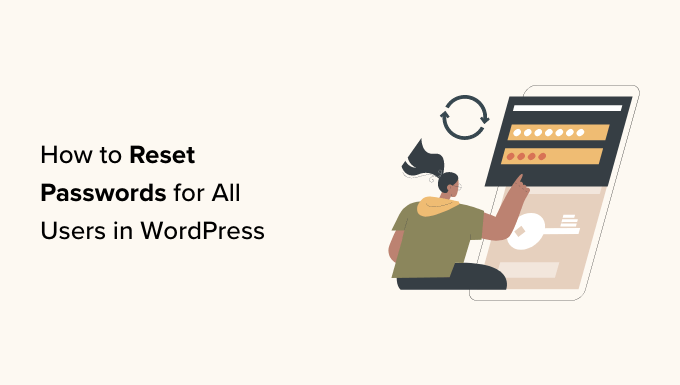
Por que Redefinir Senhas para Todos os Usuários no WordPress?
Se você acha que seu site WordPress foi hackeado, é uma boa ideia redefinir as senhas de todos os usuários o mais rápido possível. Isso ajudará a impedir que o hacker acesse seu site ou as contas de seus usuários.
Você também deve redefinir as senhas dos usuários se estiver migrando seu site para um novo host para evitar quaisquer problemas com as contas de seus usuários durante o processo de migração.
Redefinir senhas para substituí-las por senhas mais fortes também é benéfico para a segurança geral do WordPress.
Dito isso, vamos ver como redefinir facilmente as senhas dos usuários do WordPress.
Como redefinir senhas para todos os usuários no WordPress
Primeiro, você precisa instalar e ativar o plugin Emergency Password Reset. Para instruções detalhadas, você pode consultar nosso guia para iniciantes sobre como instalar um plugin do WordPress.
Após a ativação, acesse a página Usuários » Redefinição de Senha de Emergência na barra lateral de administração do WordPress.
Uma vez lá, você pode começar digitando o assunto do e-mail que será enviado aos seus usuários após a redefinição da senha ao lado da opção 'Assunto do E-mail'.
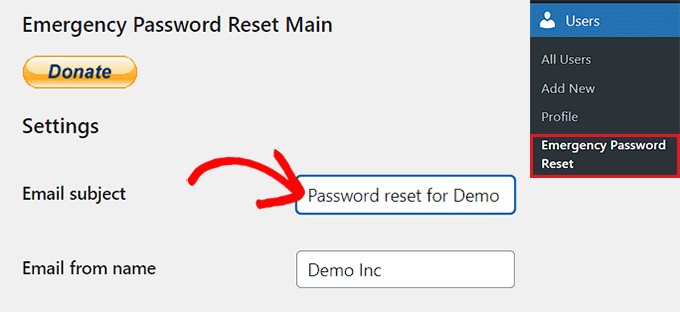
Depois disso, digite o Nome do Remetente e a mensagem que serão enviados aos assinantes no e-mail.
Por padrão, o plugin usa o endereço de e-mail do administrador para enviar e-mails de redefinição de senha para todos os usuários. No entanto, se você não quiser usar o e-mail do administrador, poderá digitar qualquer endereço de e-mail de sua escolha no campo.
Depois disso, basta clicar no botão 'Salvar Configurações' para armazenar suas configurações.
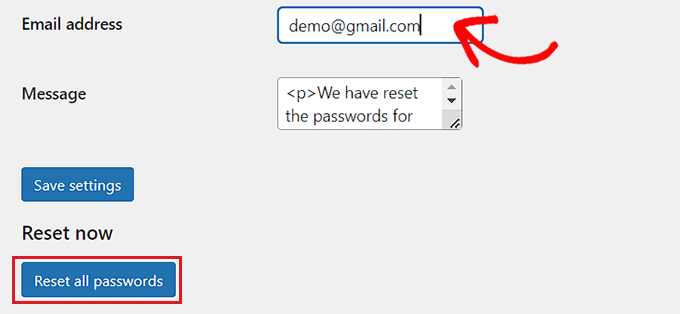
Finalmente, clique no botão 'Redefinir Todas as Senhas'.
O plugin agora alterará automaticamente as senhas de todos os usuários (incluindo o usuário administrador que iniciou a redefinição de senha) e enviará uma notificação por e-mail contendo suas novas senhas.
Se, por algum motivo, o usuário não receber sua senha por e-mail, ele poderá recuperá-la facilmente. Tudo o que ele precisa fazer é clicar no link 'Esqueceu sua senha' na página de login do usuário.
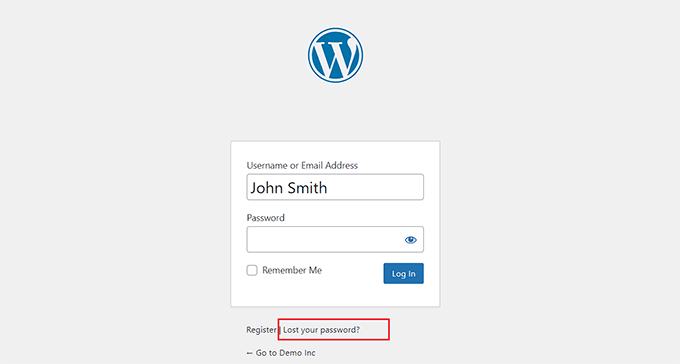
Para instruções detalhadas, você pode consultar nosso tutorial do WordPress sobre como recuperar sua senha no WordPress.
Após redefinir todas as senhas, recomendamos que você altere suas chaves de segurança do WordPress, também conhecidas como SALTs. Para saber mais sobre elas, consulte nosso guia para iniciantes sobre chaves de segurança do WordPress e como alterá-las.
A alteração das chaves de segurança encerrará todas as sessões de usuários logados, portanto, se um usuário comprometido estava logado, ele será automaticamente desconectado.
Bônus: Como Melhorar a Segurança de Login do WordPress
Há muitas coisas que você pode fazer para melhorar a segurança de login do seu WordPress.
Primeiro, você precisa impor senhas fortes para os usuários do seu site WordPress. Você também pode adicionar uma camada extra de segurança protegendo com senha o diretório de administrador do seu WordPress (wp-admin).
Outra técnica comum usada por hackers é executar scripts que usam senhas aleatórias na tentativa de quebrar sua senha do WordPress.
Uma solução possível para desacelerar a maioria (se não todos) esses ataques é limitando as tentativas de login ou adicionando a verificação em 2 etapas do Google Authenticator ao seu site.
Você também pode usar o Cloudflare no seu site. É a melhor solução de segurança para WordPress que ajuda você a fortalecer a segurança do WordPress e a escanear seu site em busca de ameaças comuns.

Para mais detalhes sobre como proteger seu site, você pode consultar nosso guia definitivo de segurança do WordPress.
Esperamos que este artigo tenha ajudado você a aprender como redefinir senhas para todos os usuários no WordPress. Você também pode consultar nosso guia passo a passo sobre como bloquear um usuário do WordPress sem excluir a conta dele e nossa lista de sinais de que seu site WordPress foi invadido.
Se você gostou deste artigo, por favor, inscreva-se em nosso Canal do YouTube para tutoriais em vídeo do WordPress. Você também pode nos encontrar no Twitter e no Facebook.





Mrteesurez
Obrigado por compartilhar isso.
Se eu redefinir a senha de todos os usuários, espero que todos recebam e-mails e a alterem de acordo, mas isso também pode redefini-la para mim como administrador??
WPBeginner Support
It would also reset your password
Admin
Richard Garuba
Ótimo artigo. Obrigado por expor várias maneiras de garantir a segurança em um site WordPress
Ian
Obrigado por compartilhar.